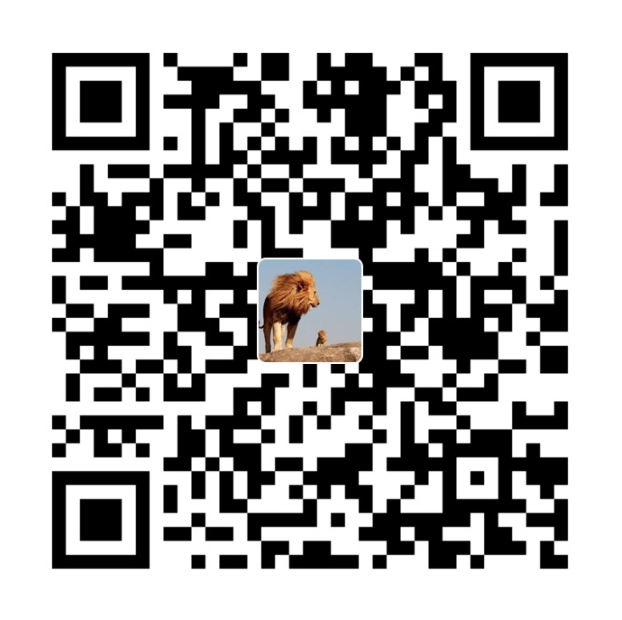CentOS6.5 从零搭建JAVA开发环境,包括CentOS 6.5安装,网络配置,VirtualBox增强功能,Vim,Git,拼音输入法
JDK,Maven,Tomcat,SVN,IDEA,MySQL等项目的安装
1. CentOS6.5 的安装
此部分省略,网上有很多教程,但提醒几个注意点。
1) 本案例使用VirtualBox作为虚拟机软件,网络设置为桥接模式,硬盘分配80G
2) 安装时选择英文环境
3) 安装CentOS桌面版
4) 注意分区,我选择的分区方式是:
1 | /boot 100M |
5) 时区选择上海
6) 其他默认
2. CentOS网络设置
CentOS安装完成之后,默认网络是不起用的,此时需要启动网络。
首先找到网络设置文件,文件位置为: /etc/sysconfig/network-scripts/ifcfg-eth0
1) 启用默认的DHCP方式
编辑上面的文件,将ONBOOT=no修改成ONBOOT=yes,即,开机启动网络
然后执行 service network restart 重启网络服务,或者重启CentOS。reboot
2) 设置静态IP方式
1 | DEVICE=eth0 #network dev |
然后执行 service network restart 重启网络服务,或者重启CentOS。reboot
3. 安装VirtualBox增强功能
安装完CentOS时,在虚拟机里面的窗口显示很小,看着很不舒服,好在VirtualBox给我们提供了
使其全屏的方式,即,VirtualBox增强功能。安装VirtualBox时有一点需要注意,就是kernel的版本要和kernel-devel的版
本一致。具体安装如下:
1 | uname -r #查看kernel的版本 |
4. Vim的安装及配置
Vim安装
默认情况下,CentOS已经安装了vim,在此可以对其升级,如若不想升级,此步可省略。
1) 从Vim官网下载想要安装的版本。
2) tar -jxvf vim-7.4.tar.bz2 解压缩
3) 执行 yum install ncurses* 否则报错
4) cd vim74
5) ./configure
6) make
7) make install
安装完毕,vim --version 可以查看其版本。
Vim的配置
首先在 cd ~ 目录,即,用户的home目录。创建.vimrc文件,添加如下内容
1 | "语法高亮 |
5. Git安装及配置
Git安装
安装完CentOS时,系统默认是未安装Git的,Git的强大之处,在此我就不细说了,安装肯定有用。
1) 首先下载源码包,地址为:https://www.kernel.org/pub/software/scm/git/
2) tar -zxvf git-2.3.4.tar.gz # 解压缩此源码包
3) cd git-2.3.4
4) yum install curl-devel expat-devel gettext-devel openssl-devel zlib-devel
5) ./configure
6) make
7) make install
安装完毕。
Git配置
在使用Git前需要进行一些配置,具体配置如下:
1 | git config --global user.name "你的用户名" |
6. 拼音输入法安装
CentOS安装完成之后以及按装了拼音输入法,只是需要配置一下,让其可以使用即可。
1) System –> Preference –> input Method
2) Enable input method feature 前面打勾
3) 点击 Input Method Perferences…
4) 在弹出的窗口中选择 Input Method Tab页签
5) Select an input method –> Chinese –> Pinyin ,选中之后,点击右边的 Add 即可。
6) Ctrl + space 即可完成中英文切换
7. JDK的安装以及配置
CentOS安装完成之后系统中默认的安装的是openJDK,JAVA开发时,一般是使用官方提供
的JDK版本。
JDK安装
JDK的安装非常简单,到官网下载jdk的安装包,进行解压即可。tar -zxvf jdk-7u71-linux-x64.tar.gz
JDK配置
1 | #编辑 /etc/profile文件,在该文件最后添加如下内容 |
配置完成之后,执行 source /etc/profile 使该文件生效。
执行 java -version 查看当前安装版本。
8. Tomcat安装
Tomcat的安装非常简单,官网下载安装包,解压缩即可。
1) Tomcat官网下载安装包
2) tar -zxvf apache-tomcat-7.0.59.tar.gz 解压缩
3) cd apache-tomcat-7.0.59/bin,然后执行sh startup.sh 启动Tomcat
4) 在浏览器输入 http://127.0.0.1:8080 能看见tom猫说明安装成功
9. Maven安装以及配置
Maven的安装非常简单,官网下载安装包,解压缩即可。
Maven安装
1) Maven官网下载安装包
2) tar -zxvf apache-maven-3.3.1-bin.tar.gz 解压缩
Maven配置
1 | #编辑 /etc/profile文件,在export JAVA_HOME=...的上面添加 |
配置完成之后,执行 source /etc/profile 使该文件生效。
执行 mvn -v 查看当前安装版本。
Maven仓库配置
1) 在/home/sontek/opt 目录下面创建 respo 目录, mkdir respo
2) 找到$M2_HOME/conf/settings.xml文件
3) 添加如下内容:<localRepository>/home/sontek/opt/respo</localRepository>
4) 如下:
1 | <settings xmlns="http://maven.apache.org/SETTINGS/1.0.0" |
10. IDEA安装
JAVA开发利器IDEA和eclipse不相上下,各有各的优点,本次主要侧重IDEA的安装,其实eclipse的安装也非常简单,基本就是下载安装包解压缩完事。
1) 官网下载安装包,地址: http://download-cf.jetbrains.com/idea/ideaIU-2016.1.3.tar.gz
2) 解压缩 tar -zxvf ideaIU-2016.1.3.tar.gz
3) 切换到root用户,执行 sh $IDEA_HOME/bin/idea.sh
4) 安装配置时,均直接点击下一步即可,在最后一步时,Featured plugins 我选择的安装全部插件,尤其是IdeaVim
11. SVN安装与配置
使用YUM安装SVN非常简单,仅仅需要两行命令即可,但是YUM默认安装的SVN版本较低,现需要安装新版本SVN,需要使用源码编译安装。
YUM方式安装SVN
1 | yum install subversion |
源码方式安装
源码安装SVN需要的依赖比较多,需要一一提前安装,或者等编译报错之后再进行相应的安装。依赖的安装包有apr,apr-util,sqlite等。
1) 下载apr以及apr-util 安装包,下载路径为 : http://apr.apache.org/download.cgi
2) 安装apr以及apr-util
1 | #解压缩文件 |
3) 安装subversion
1 | cd subversion-1.9.4 |
4) 在执行3)的时候会报错,需要先安装sqlite,安装sqlite看错误提示即可。
1 | wget http://www.sqlite.org/sqlite-amalgamation-3071501.zip |
重复执行3),安装完毕,最后将svn放到PATH环境变量export PATH=$PATH:/usr/local/subversion/bin中去,或者创建软链接ln -s /usr/local/subversion/bin/svn /usr/bin/svn,查看SVN版本 svn --version